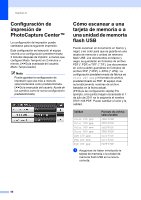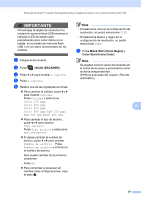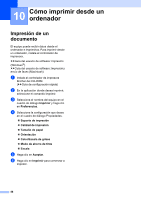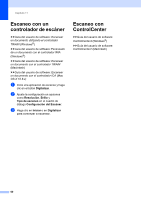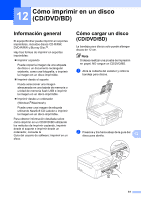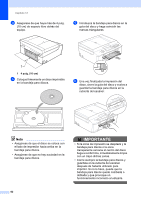Brother International MFC-J835DW Users Manual - Spanish - Page 75
Cómo imprimir en un disco (CD/DVD/BD), Información general, Cómo cargar un disco, CD/DVD/BD
 |
View all Brother International MFC-J835DW manuals
Add to My Manuals
Save this manual to your list of manuals |
Page 75 highlights
12 Cómo imprimir en un disco (CD/DVD/BD) 12 Información general 12 El equipo Brother puede imprimir en soportes imprimibles, incluidos discos CD-R/RW, DVD-R/RW y Blu-ray Disc™. Hay tres formas de imprimir en soportes imprimibles: Imprimir copiando Puede copiar la imagen de una etiqueta de disco o un documento rectangular existente, como una fotografía, e imprimir la imagen en un disco imprimible. Imprimir desde el soporte Puede seleccionar una imagen almacenada en una tarjeta de memoria o unidad de memoria flash USB e imprimir la imagen en un disco imprimible. Imprimir desde un ordenador (Windows®/Macintosh) Puede crear una imagen de etiqueta utilizando NewSoft CD Labeler e imprimir la imagen en un disco imprimible. Para obtener información detallada sobre cómo imprimir en un CD/DVD/BD utilizando los métodos de imprimir copiando, imprimir desde el soporte e imprimir desde un ordenador, consulte la Guía del usuario de software: Imprimir en un disco. Cómo cargar un disco (CD/DVD/BD) 12 La bandeja para discos solo puede albergar discos de 12 cm. Nota Si desea realizar una prueba de impresión en papel, NO cargue un CD/DVD/BD. a Abra la cubierta del escáner y retire la bandeja para discos. b Presione y tire hacia abajo de la guía del disco para abrirla. 12 1 2 61